Aggiungi variabili a una scheda
Le variabili memorizzano i dati per il riutilizzo. I dati possono essere di diversi tipi come raccolta, testo o numero. Le variabili hanno nomi univoci, ecco come viene fatto riferimento ad esse nelle formule Power Fx. Inseriscili, modificali e rimuovili nella finestra di progettazione delle schede.
Il valore di una variabile può essere temporaneo, reimpostato per ogni sessione o permanente, condiviso in tutte le sessioni di un'istanza di scheda specifica. Le variabili temporanee sono diverse per ogni sessione della scheda, anche per un singolo utente, il che significa che se hai la stessa istanza della scheda inviata in una chat e in un canale, una variabile temporanea potrebbe essere diversa tra queste due sessioni.
Ad esempio, hai creato una scheda che conta quante volte l'utente preme un pulsante durante una sessione. Dovresti creare una variabile numerica temporanea per memorizzare il numero di pressioni del pulsante nell'istanza corrente della scheda. Se desideri inoltre acquisire il nome dell'ultimo utente che ha premuto un pulsante in un'istanza della scheda dovresti memorizzare una variabile di testo permanente. Se desideri inoltre salvare i dati tra le istanze della scheda, è consigliabile utilizzare una connessione dati.
Le variabili possono anche essere personalizzabili, il che significa che il valore viene impostato dal mittente, che si trovi nella pagina di riproduzione prima dell'invio come collegamento o in Power Automate come parte dell'azione Creare un'istanza della scheda.
Prerequisiti
- Un account Power Apps
- Una scheda
Creazione di una variabile
Accedere a Power Apps. Seleziona Schede, quindi seleziona una scheda. Se la scheda Schede non è visibile, seleziona Altro e aggiungi la scheda Schede.
Nel riquadro sinistro della finestra di progettazione della scheda, seleziona Variabili
Seleziona + Nuova variabile.
Nella finestra di dialogo Nuova variabile, immetti i seguenti valori:
- Nome: il nome della variabile (obbligatorio)
- Tipo: il tipo di variabile (obbligatorio)
- Valore predefinito: il valore predefinito della variabile
- Persistenza: specifica se la variabile è temporanea (si azzera ad ogni apertura della scheda) o permanente
- Personalizzazione: indica se la variabile è personalizzabile dal mittente in modo che funga da variabile di input
Non è possibile modificare il tipo di variabile. Se è necessario modificarli, creare una nuova variabile.
Puoi anche personalizzare le opzioni del mittente e in Informazioni aggiuntive variabile, Titolo e Descrizione della variabile. Queste informazioni possono essere utili per il test, il debug e l'utilizzo della variabile con i flussi Power Automate.
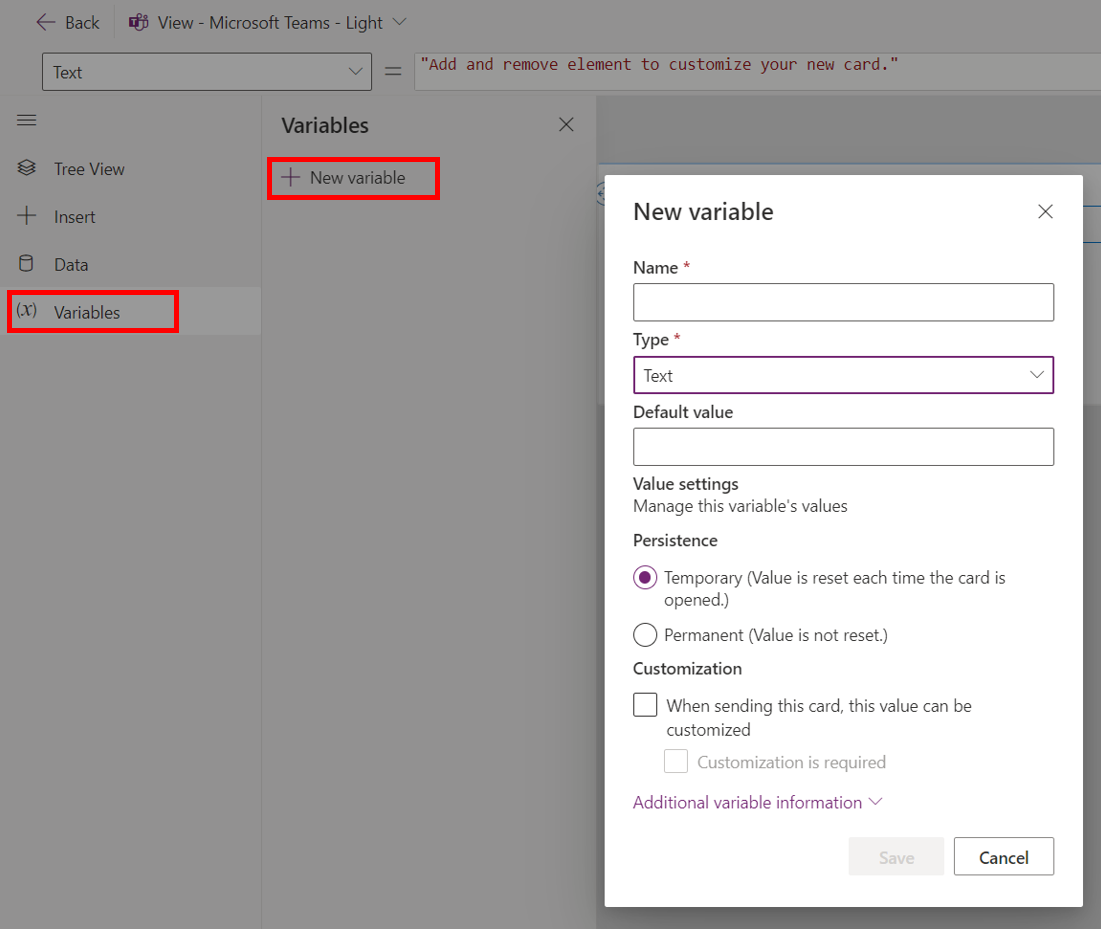
Seleziona Salva.
Utilizzo del valore predefinito per tabelle e record
Il valore predefinito viene utilizzato per impostare la struttura per le variabili raccolta e record. Esistono due modi per impostare il valore predefinito di una variabile record o tabella:
- Uso dell'editor di colonne
- Uso di Power Fx/JSON
Puoi scegliere di utilizzare l'editor di colonne o Power Fx/JSON utilizzando l'interruttore a destra.
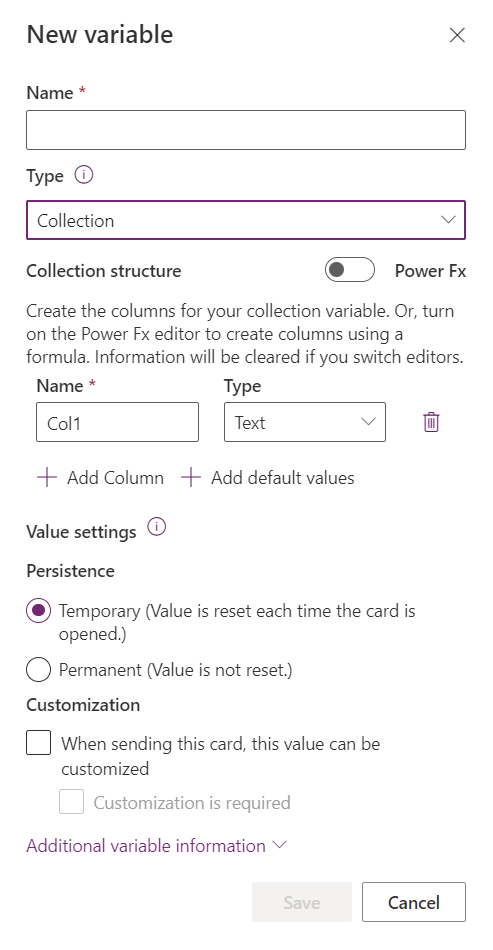
L'uso di un'espressione Power Fx è utile quando si desidera che la variabile memorizzi i dati da un origine dati, come Dataverse. Ad esempio, se desideri un record che contenga una riga specifica della tabella Account, puoi impostare il valore predefinito su First(Account).
Le variabili sono fortemente tipizzate e quindi l'impostazione del valore predefinito blocca la variabile in quei tipi.
Modificare ed eliminare le variabili
Per modificare o eliminare una variabile, seleziona i puntini di sospensione (...) a destra della variabile, quindi seleziona Modifica o Elimina.
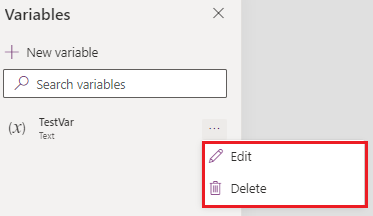
Utilizzare variabili nelle schede
Ci sono vari modi per utilizzare le variabili nelle schede. Informazioni sull'utilizzo delle variabili in Power Apps.
Un uso comune delle variabili è nelle espressioni Power Fx. Fare riferimento alla variabile per nome nella formula. Per un esempio, vai all'esercitazione semplice sulle schede. Le variabili sono riconosciute anche nella barra delle formule.

Aggiornamento del valore di una variabile
Le variabili possono essere aggiornate utilizzando la funzione Set, escluse le variabili della tabella che vengono aggiunte utilizzando la funzione Collect.
Commenti e suggerimenti
Presto disponibile: Nel corso del 2024 verranno gradualmente disattivati i problemi di GitHub come meccanismo di feedback per il contenuto e ciò verrà sostituito con un nuovo sistema di feedback. Per altre informazioni, vedere https://aka.ms/ContentUserFeedback.
Invia e visualizza il feedback per